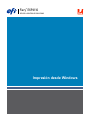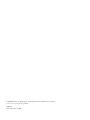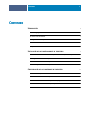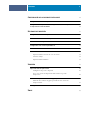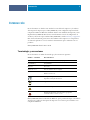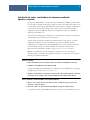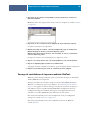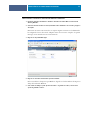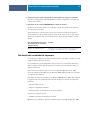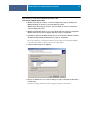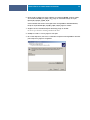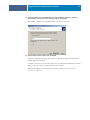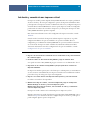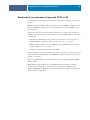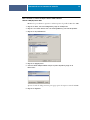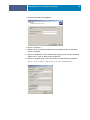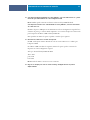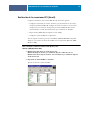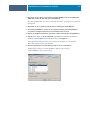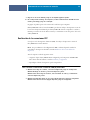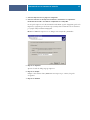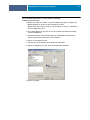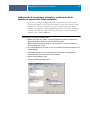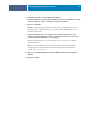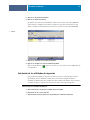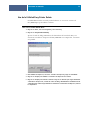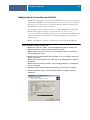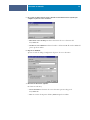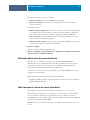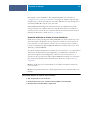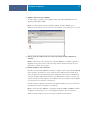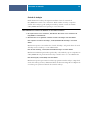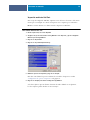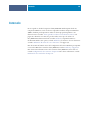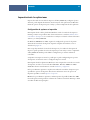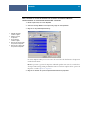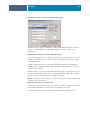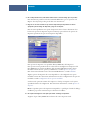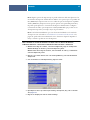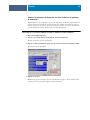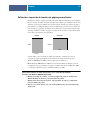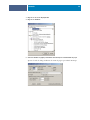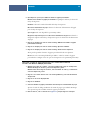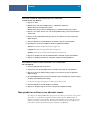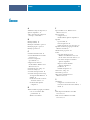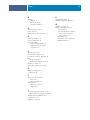Xerox 4110 Guía de instalación
- Categoría
- Fotocopiadoras
- Tipo
- Guía de instalación

SERVER & CONTROLLER SOLUTIONS
Fiery
®
EXP4110
Impresión desde Windows

© 2005 Electronics for Imaging, Inc. La información de esta publicación está cubierta
por los
Avisos legales
para este producto.
45051971
22 de septiembre de 2005

CONTENIDO
3
C
ONTENIDO
I
NTRODUCCIÓN
5
Terminología y convenciones
5
Acerca de este documento
6
Configuración de la impresión
6
Software del usuario
7
Requisitos del sistema
7
I
NSTALACIÓN
DE
LOS
CONTROLADORES
DE
IMPRESORA
8
Instalación de varios controladores de impresora mediante Apuntar e imprimir
9
Descarga de controladores de impresora mediante WebTools
10
Instalación del controlador de impresora
12
Instalación y conexión de una impresora virtual
16
C
ONFIGURACIÓN
DE
LAS
CONEXIONES
DE
IMPRESIÓN
17
Conexiones de impresión
17
Realización de la conexión de impresión SMB
17
Realización de las conexiones de impresión TCP/IP y LPR
18
Realización de las conexiones IPX (Novell)
22
Realización de las conexiones IPP
24
C
ONTENIDO

CONTENIDO
4
C
ONFIGURACIÓN
DE
LAS
OPCIONES
INSTALABLES
26
Configuración manual de las opciones instalables
26
Configuración de las opciones instaladas y actualización de las opciones
de impresión de forma automática
28
U
TILIDADES
DE
IMPRESIÓN
30
Configuración de la conexión para Job Monitor
30
Instalación de las utilidades de impresión
31
Uso de la Utilidad Fiery Printer Delete
32
Configuración de la conexión para Mail Port
33
Utilización del servicio de correo electrónico
35
Cómo funciona el servicio de correo electrónico
35
Impresión mediante un cliente de correo electrónico 36
Control de trabajos 38
Impresión mediante Mail Port 39
I
MPRESIÓN
40
Impresión desde las aplicaciones
41
Configuración de opciones e impresión 41
Acceso a las opciones de impresión sin abrir las barras de opciones
de impresión 46
Definición e impresión de tamaños de página personalizados
47
Utilización de los tamaños de página personalizados en el controlador
de impresora PCL 50
Cómo guardar los archivos en una ubicación remota
52
Í
NDICE
53

INTRODUCCIÓN
5
I
NTRODUCCIÓN
En este documento se describe cómo instalar los controladores de impresora y los archivos
de descripción de impresora para el Fiery EXP4110 y cómo configurar la impresión desde
computadoras Microsoft Windows. También describe varias utilidades de impresión y cómo
imprimir al Fiery EXP4110. Para obtener más información acerca de la configuración de
servidores y clientes de red para utilizar el Fiery EXP4110, consulte
Instalación y configuración
.
Para obtener información general acerca de la utilización de la impresora, su computadora,
su software de aplicación o su red, consulte la documentación que se suministra con esos
productos.
El Fiery EXP4110 admite la Xerox 4110.
Terminología y convenciones
En este documento se utilizan la terminología y las convenciones siguientes.
El Fiery EXP4110 admite las utilidades de WebTools, que le permiten descargar controladores
de impresora y archivos de descripción de impresora en su escritorio para instalarlos en su
computadora Windows.
Término o convención Hace referencia a
Aero Fiery EXP4110 (en ilustraciones y ejemplos)
Fiery EXP4110 Fiery EXP4110
Impresora Xerox 4110
Títulos en
cursiva
Otros documentos de este conjunto
Windows Microsoft Windows 2000, Windows XP,
Windows Server 2003
Temas para los que existe información adicional
disponible en la Ayuda del software
Sugerencias e información
Información importante
Información importante acerca de asuntos que pueden
causar daños físicos a usted o a otros

INTRODUCCIÓN
6
Acerca de este documento
En este documento se tratan los temas siguientes:
•Instalación de los archivos de impresora en computadoras Windows
• Configuración de las conexiones de impresión en computadoras Windows
•Instalación de las utilidades del Fiery EXP4110
•Impresión desde computadoras Windows
Configuración de la impresión
En la tabla siguiente se enumeran los procedimientos para la instalación de los controladores
de impresora y la configuración de las conexiones de impresión para todas las plataformas
de Windows que admite el Fiery EXP4110.
Acción Windows 2000/XP/Server 2003
Instalación del
controlador
de impresora
“Instalación de varios controladores de impresora mediante
Apuntar e imprimir” en la página 9
“Descarga de controladores de impresora mediante WebTools”
en la página 10
“Instalación del controlador de impresora” en la página 12
Configuración de
la impresión SMB
“Realización de la conexión de impresión SMB” en la página 17
Configuración de la
impresión TCP/IP
“Realización de las conexiones de impresión TCP/IP y LPR”
en la página 18
Configuración de la
impresión IPX/SPX
o IPX (Novell)
“Realización de las conexiones IPX (Novell)” en la página 22
Configuración de
la impresión IPP
“Realización de las conexiones IPP” en la página 24

INTRODUCCIÓN
7
Software del usuario
El software del usuario del Fiery EXP4110 para configurar la impresión se suministra en
el CD de software del usuario (Drivers).
N
OTA
:
También puede descargar los controladores de impresora PostScript y los archivos de
descripción de impresora del Fiery EXP4110 mediante WebTools. Para obtener instrucciones,
consulte “Descarga de controladores de impresora mediante WebTools” en la página 10.
N
OTA
:
Hay dos CDs de software del usuario, uno para el controlador de impresora y otro
para las utilidades.
Requisitos del sistema
Para ver los requisitos de sistema detallados, consulte
Bienvenida
en su paquete de materiales.
Controlador de impresora
PostScript de Adobe
Admite las características del Fiery EXP4110 y de PostScript 3.
Los usuarios de Windows 2000/XP/Server 2003 utilizan el
controlador de impresora PostScript suministrado con esos
sistemas operativos.
Archivo de descripción de
impresora PostScript (PPD)
Proporciona información acerca del Fiery EXP4110 y del
modelo de impresora concreto para la aplicación y el
controlador de impresora.
Controlador de impresora PCL Permite imprimir al Fiery EXP4110 desde computadoras
Windows y admite las características de impresión PCL
del Fiery EXP4110.
Job Monitor Permite monitorear el estado de los servidores Fiery EXP4110
conectados y los trabajos de impresión enviados a ellos.
Se instala automáticamente cuando se instala el controlador
de impresora en una computadora Windows.
Mail Port (en el CD de software
del usuario (Utilities))
Permite enviar trabajos al Fiery EXP4110 como datos adjuntos
de correo electrónico mediante la instalación del software de
Mail Port como puerto de impresora.

INSTALACIÓN DE LOS CONTROLADORES DE IMPRESORA
8
I
NSTALACIÓN
DE
LOS
CONTROLADORES
DE
IMPRESORA
En este capítulo se describen los procedimientos de instalación de los controladores de
impresora en computadoras que utilizan una versión admitida de Windows. Para ver las
versiones de Windows admitidas, consulte “Terminología y convenciones” en la página 5.
La instalación de los controladores de impresora y los archivos de descripción de impresora
es el primer paso en la configuración del Fiery EXP4110 como impresora PostScript o PCL.
Instale los controladores de impresora como se indica a continuación:
•Desde el Fiery EXP4110 mediante Apuntar e imprimir con la impresión SMB.
•Desde WebTools, mediante la descarga de los archivos de controlador de impresora antes
de instalar el controlador de impresora. Para obtener instrucciones, consulte “Descarga de
controladores de impresora mediante WebTools” en la página 10.
•Desde el CD de software del usuario (Drivers).
N
OTA
:
WebTools está disponible si el administrador ha habilitado el acceso de Internet
al Fiery EXP4110.
Si el controlador de impresora del Fiery EXP4110 ya está instalado, debe desinstalarlo antes
de instalar un nuevo controlador (consulte “Uso de la Utilidad Fiery Printer Delete” en la
página 32).

INSTALACIÓN DE LOS CONTROLADORES DE IMPRESORA
9
Instalación de varios controladores de impresora mediante
Apuntar e imprimir
La impresión SMB (también conocida como impresión Windows o WINS) permite instalar
los controladores de impresora PostScript o PCL y los archivos de descripción de impresora en
su computadora desde el propio Fiery EXP4110, usando Apuntar e imprimir e imprimiendo
a una conexión determinada (cola Impresión, cola En espera o conexión Directa). Para
configurar la impresión SMB, debe instalar en su computadora el protocolo TCP/IP y el
Cliente para redes Microsoft.
Cada conexión (cola Impresión, cola En espera o conexión Directa) requiere una instalación
separada. Repita el procedimiento para cada conexión.
Cuando instale el controlador de impresora mediante Apuntar e imprimir, no es posible
configurar manualmente las opciones instalables. Las opciones instalables deben ser
configuradas por el administrador del Fiery EXP4110. Las opciones instaladas se muestran
en el controlador de impresora cuando se habilita la Comunicación bidireccional.
Para obtener más información, consulte Configuración de las opciones instalables.
NOTA: Los procedimientos para la configuración de impresión con los controladores
PostScript y PCL son similares. En las siguientes ilustraciones se muestran los controladores
PostScript. Se indican las diferencias.
ANTES DE COMENZAR
• Pida al administrador de la red la dirección IP o el nombre del Fiery EXP4110 en la red.
• Configure el Fiery EXP4110 para la impresión SMB.
La impresión SMB se denomina Impresión con Windows en la Configuración y en la página
Configuración (consulte Instalación y configuración).
• Indique si desea instalar el controlador de impresora PS o PCL mediante Apuntar e imprimir
en Config de la red>Config servicio>Config de Windows Setup>Driver Apunt. imprim.
PARA CONFIGURAR LA IMPRESIÓN SMB EN COMPUTADORAS WINDOWS
1 Haga clic con el botón derecho en el Entorno de red o en Mis sitios de red y seleccione
Buscar PC o en Buscar equipos.
2 Escriba el nombre o la dirección IP del Fiery EXP4110 y haga clic en Buscar ahora.
Si no puede encontrar el Fiery EXP4110, póngase en contacto con su administrador de red.

INSTALACIÓN DE LOS CONTROLADORES DE IMPRESORA
10
3 Haga doble clic en el nombre del Fiery EXP4110 para que aparezcan las conexiones de
impresión habilitadas.
NOTA: Para obtener una descripción de todas las conexiones de impresión, consulte Instalación
y configuración.
4 Haga doble clic en la conexión que desea configurar (En espera, Impresión o Directa).
Los archivos se instalan en la computadora.
5 Windows 2000: Haga clic en Inicio, seleccione Configuración y haga clic en Impresoras.
Windows XP: Haga clic en Inicio y seleccione Impresoras y faxes.
Windows Server 2003: Haga clic en Inicio, seleccione Panel de control y a continuación
seleccione Impresoras y faxes.
La impresora se muestra en la ventana Impresoras o Impresoras y faxes.
6 Haga clic con el botón derecho en el icono del Fiery EXP4110 y seleccione Propiedades.
7 Haga clic en Imprimir página de prueba en la pestaña General.
Si la página de prueba se imprime correctamente, ya puede imprimir desde la computadora.
8 Repita los pasos anteriores para el resto de conexiones que desee configurar.
Descarga de controladores de impresora mediante WebTools
WebTools permite descargar instaladores para los controladores de impresora directamente
del Fiery EXP4110 a su computadora.
Descargue los archivos de controlador de impresora desde el Fiery EXP4110 mediante
WebTools y a continuación, siga los procedimientos de “Instalación del controlador de
impresora” en la página 12. Antes de descargar los archivos de controlador de impresora,
debe definir las opciones específicas del Fiery EXP4110 en Configuración de la red y
Configuración de impresora. También debe preparar cada computadora cliente para
comunicarse con el Fiery EXP4110 a través de Internet o de una intranet.
Para obtener más información acerca de la Configuración de red y la Configuración
de impresora, consulte Instalación y configuración.
Para obtener más información acerca de la configuración y el inicio de WebTools,
consulte Utilidades.

INSTALACIÓN DE LOS CONTROLADORES DE IMPRESORA
11
PARA DESCARGAR LOS ARCHIVOS DE CONTROLADOR DE IMPRESORA CON WEBTOOLS
1 Ejecute el navegador de Internet o intranet e introduzca el nombre DNS o la dirección IP
del Fiery EXP4110.
2 Seleccione un nivel de inicio de sesión, introduzca una contraseña si es necesario y haga clic
en Aceptar.
Para iniciar una sesión como invitado no se requiere ninguna contraseña. Si el administrador
ha configurado el acceso de invitado, cualquier usuario tiene un acceso completo a la pestaña
Descargas si tiene iniciada una sesión como Invitado.
3 Haga clic en la pestaña Descargas.
4 Haga clic en el nombre del elemento que desea instalar.
En los controladores de impresora para Windows, haga clic en el enlace Archivos de impresora
debajo del encabezado Windows.
5 Si un cuadro de diálogo le pide que abra el archivo o lo guarde en el disco, seleccione la
opción de guardarlo en disco.

INSTALACIÓN DE LOS CONTROLADORES DE IMPRESORA
12
6 Busque la ubicación en que desea guardar el archivo Prntdrve.exe y haga clic en Guardar.
El archivo se descarga desde el Fiery EXP4110. Este archivo comprimido es un archivo que
contiene varios archivos.
7 Haga doble clic en el archivo PRNTDRVE.EXE para extraer los archivos.
En función de su sistema operativo, es posible que se le pida que seleccione una ubicación
en la que extraer los archivos.
Siga las instrucciones para su sistema operativo para instalar el controlador de impresora.
Los procedimientos son los mismos que para instalar desde el CD, excepto en que después
de hacer clic en Utilizar disco, se busca la ubicación en la que extrajo los archivos, en lugar
del CD.
Instalación del controlador de impresora
Los siguientes procedimientos describen la instalación de los controladores de impresora desde
el CD de software del usuario (Drivers).
Los procedimientos para la configuración de las opciones de los controladores PostScript y
PCL son similares. En las siguientes ilustraciones se muestra el controlador PostScript. Se
indican las diferencias.
Para instalar el controlador de impresora en una computadora Windows Server 2003,
seleccione el mismo archivo PPD que para Windows 2000 y Windows XP, como se describe
en el siguiente procedimiento.
Para utilizar el controlador de impresora en Windows 2000/XP/Server 2003, debe configurar
lo siguiente en la sección Avanzadas del controlador de impresora después de completar la
instalación.
•Imprimir utilizando cola
•Empezar a imprimir de inmediato
•Imprimir primero los documentos de la cola de impresión
Deseleccione la siguiente opción:
•Habilitar características de impresión avanzada
NOTA: En los procedimientos siguientes se utilizan capturas de pantalla de Windows 2000.
Para obtener instrucciones acerca
de la instalación del controlador
de impresora para
Consulte
Windows 2000/XP/Server 2003 “Para instalar el controlador de impresora PostScript o PCL
para Windows 2000/XP/Server 2003” en la página 13

INSTALACIÓN DE LOS CONTROLADORES DE IMPRESORA
13
PARA INSTALAR EL CONTROLADOR DE IMPRESORA POSTSCRIPT O PCL
PARA WINDOWS 2000/XP/SERVER 2003
1 Windows 2000: Haga clic en Inicio, seleccione Configuración y haga clic en Impresoras.
Windows XP: Haga clic en Inicio y seleccione Impresoras y faxes.
Windows Server 2003: Haga clic en Inicio, seleccione Panel de control y a continuación
seleccione Impresoras y faxes.
2 Windows 2000/XP: Haga doble clic en el icono Agregar impresora y haga clic en Siguiente.
Windows Server 2003: Seleccione Agregar impresora y haga clic en Siguiente.
3 Especifique la impresión mediante una impresora local, desactivando “Detectar e instalar
mi impresora Plug and Play automáticamente” y haga clic en Siguiente.
En este procedimiento se describe la instalación de una impresora local. Puede modificar
la conexión más adelante, en función del tipo de red que utilice.
4 Seleccione LPT1: y haga clic en Siguiente.
5 Haga clic en Utilizar disco en el cuadro de diálogo en el que se muestran los fabricantes y
las impresoras.
El cuadro de diálogo Instalar desde disco le pregunta qué disco desea utilizar.

INSTALACIÓN DE LOS CONTROLADORES DE IMPRESORA
14
6 Inserte el CD de software del usuario (Drivers) en la unidad de CD ROM, escriba el nombre
de la unidad de CD ROM (por ejemplo, D:\) y haga clic en Examinar. Busque la carpeta
Espanol\Drv_impr\Drv_ps\Win_2K_XP.
Si desea instalar desde archivos descargados desde el Fiery EXP4110 mediante WebTools,
busque la carpeta Prntdrvr\Drv_impr\Drv_ps\Win_2K_XP y haga clic en
Abrir.
7Asegúrese de seleccionar Oemsetup.inf o Oemsetup y haga clic en Abrir.
La ruta se copia al cuadro de diálogo Instalar desde disco.
8Verifique si la ruta es correcta y haga clic en Aceptar.
9 En el cuadro Impresoras, seleccione el controlador de impresora del Fiery EXP4110 adecuado
para su impresora y haga clic en
Siguiente.

INSTALACIÓN DE LOS CONTROLADORES DE IMPRESORA
15
10 Escriba un nombre para el Fiery EXP4110 en el campo Nombre de impresora e indique si
desea utilizarlo como impresora por omisión y haga clic en Siguiente.
Este nombre se utiliza en la ventana Impresoras y en la ventana de las colas.
11 Siga las instrucciones que aparecen en la pantalla.
Seleccione no imprimir una página de prueba y no compartir esta impresora. En la última
pantalla, haga clic en Finalizar.
Los archivos necesarios se copian al disco duro. Una vez completada la instalación, la ventana
Impresoras presenta un icono para la impresora recién instalada.
Ahora puede configurar una conexión con el servidor. Consulte Configuración de las
conexiones de impresión.
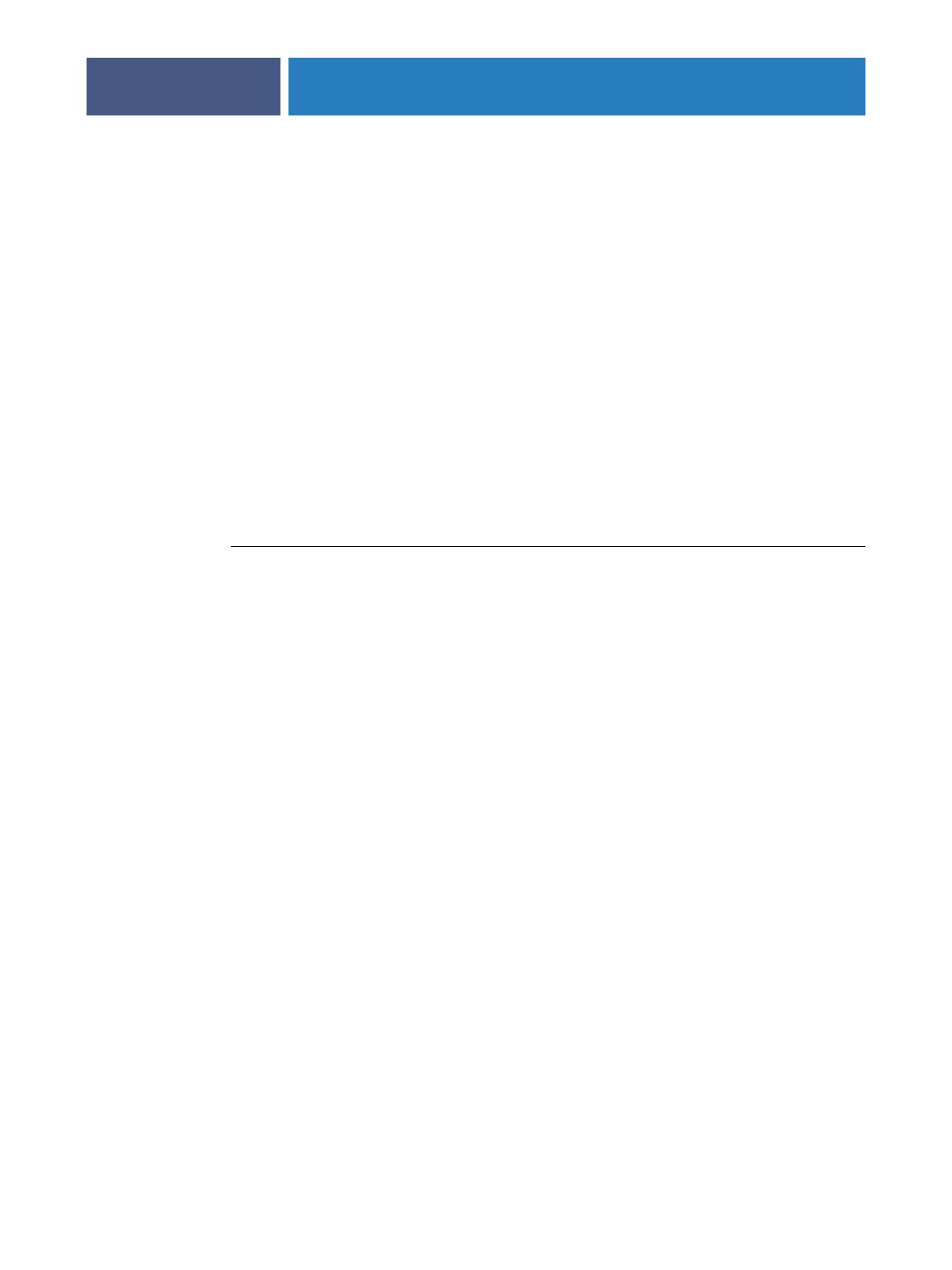
INSTALACIÓN DE LOS CONTROLADORES DE IMPRESORA
16
Instalación y conexión de una impresora virtual
La impresora virtual le permite imprimir al Fiery EXP4110 usando un conjunto predefinido
de valores de trabajo. No tiene que configurar las opciones de impresión manualmente. Para
poder imprimir a una impresora virtual, el administrador debe crear y configurar la impresora
virtual mediante Command WorkStation. Una vez que la impresora virtual está configurada,
puede instalar los archivos de controlador de impresora y de descripción de impresora desde
el Fiery EXP4110 mediante Apuntar e imprimir.
Para obtener más información acerca de la configuración de impresoras virtuales, consulte
Utilidades.
Cuando instale el controlador de impresora mediante Apuntar e imprimir, no es posible
configurar manualmente las opciones instalables. Las opciones instalables deben ser
configuradas por el administrador del Fiery EXP4110. Las opciones instaladas se muestran
en el controlador de impresora cuando se habilita la Comunicación bidireccional. Para
obtener más información acerca de la configuración de las opciones instalables, consulte
Configuración de las opciones instalables.
PARA CONFIGURAR LA IMPRESORA VIRTUAL EN COMPUTADORAS WINDOWS
1 Haga clic con el botón derecho en el Entorno de red o en Mis sitios de red y seleccione Buscar
PC o en Buscar equipos.
2 Escriba el nombre o la dirección IP del Fiery EXP4110 y haga clic en Buscar ahora.
Si no puede encontrar el Fiery EXP4110, póngase en contacto con su administrador de red.
3 Haga doble clic en el nombre del Fiery EXP4110 para que aparezcan las conexiones de
impresión habilitadas.
Las impresoras virtuales aparecen junto a la cola En espera, cola Impresión y conexión Directa
(si estas conexiones están habilitadas). Las impresoras virtuales tienen normalmente nombres
para indicar el tipo de trabajo para el que están configuradas.
4 Haga clic con el botón derecho en la impresora virtual que desee y seleccione Conectar.
Los archivos se instalan en la computadora.
5 Windows 2000: Haga clic en Inicio, seleccione Configuración y haga clic en Impresoras.
Windows XP: Haga clic en Inicio y seleccione Impresoras y faxes.
Windows Server 2003: Haga clic en Inicio, seleccione Panel de control y a continuación
seleccione Impresoras y faxes.
La impresora virtual se muestra en la ventana Impresoras o Impresoras y faxes.
Imprima a una impresora virtual de igual manera que imprimiría al Fiery EXP4110, como se
describe en Impresión. En función de cómo configure la impresora virtual, es posible que no
pueda configurar algunas opciones de impresión.

CONFIGURACIÓN DE LAS CONEXIONES DE IMPRESIÓN
17
CONFIGURACIÓN DE LAS CONEXIONES DE IMPRESIÓN
Para imprimir desde las computadoras Windows, usted o el administrador debe realizar
las siguientes tareas:
• Configurar los servidores de red, si los hay.
• Configurar el Fiery EXP4110 para aceptar trabajos de impresión desde su computadora.
• Configurar un puerto en cada computadora Windows para el tipo de red.
Conexiones de impresión
El Fiery EXP4110 admite las siguientes conexiones de impresión:
• SMB
•TCP/IP y LPR
• IPX/SPX o IPX (Novell)
• IPP
Realización de la conexión de impresión SMB
Si su red no dispone de un servidor Windows, las computadoras Windows pueden seguir
imprimiendo al Fiery EXP4110. Este método de impresión se denomina impresión SMB
(también se denomina como impresión Windows o WINS). Cuando los usuarios envían
trabajos de impresión, las computadoras con Windows funcionan en un entorno punto a
punto y se comunican directamente con el Fiery EXP4110.
La habilitación de SMB permite que el Fiery EXP4110 aparezca en la red, para que los
clientes de Windows puedan imprimir a una conexión de impresión determinada (cola
En espera, cola Impresión o conexión Directa) del Fiery EXP4110 sin necesidad de utilizar
ningún otro software de red. La impresión Windows se ejecuta a través de TCP/IP. Debe
configurar TCP/IP en el Fiery EXP4110 y en todas las computadoras que utilizan la
impresión SMB.
Una vez que se habilita la impresión SMB en el Fiery EXP4110, puede configurar la
conexión Windows o SMB e instalar el controlador de impresora en un solo procedimiento.
Para obtener más información, consulte “Instalación de varios controladores de impresora
mediante Apuntar e imprimir” en la página 9.

CONFIGURACIÓN DE LAS CONEXIONES DE IMPRESIÓN
18
Realización de las conexiones de impresión TCP/IP y LPR
Los procedimientos para configurar las conexiones de impresión se describen en las siguientes
secciones.
NOTA: La impresión TCP/IP es diferente desde una conexión TCP/IP. La configuración de la
impresión TCP/IP y la configuración de su computadora para la conexión TCP/IP son dos
pasos separados.
Después de instalar el controlador de impresora PostScript y los archivos de controlador de
impresora, realice la configuración de la impresión a través de TCP/IP y LPR, como se indica
a continuación:
•Prepare el Fiery EXP4110 para aceptar trabajos de impresión a través de los protocolos
TCP/IP y LPR Para obtener más detalles, consulte Instalación y configuración.
•Habilite la impresión LPD o el puerto 9100 desde el Fiery EXP4110. Para obtener más
detalles, consulte Instalación y configuración.
• Configure la computadora para la conexión TCP/IP.
Antes de completar el siguiente procedimiento, póngase en contacto con su administrador del
sistema para la dirección IP asignada al Fiery EXP4110, la máscara de subred y la dirección de
pasarela, si es necesario.
El protocolo TCP/IP debe estar instalado previamente en la computadora Windows 2000/
XP/Server 2003.
NOTA: También puede configurar la conexión LPR mediante la instalación de Servicios
de impresión para UNIX, que se suministra como un complemento de Windows con
Windows 2000/XP/Server 2003. Para obtener más información, consulte la documentación
que se suministra con Windows.

CONFIGURACIÓN DE LAS CONEXIONES DE IMPRESIÓN
19
PARA CONFIGURAR LA CONEXIÓN DE TCP/IP Y PUERTO 9100 O LPR PARA
WINDOWS 2000/XP/SERVER 2003
NOTA: En los procedimientos siguientes se utilizan capturas de pantalla de Windows 2000.
1 Haga clic en Inicio, seleccione Configuración y haga clic en Impresoras.
2 Haga clic con el botón derecho en el icono del Fiery EXP4110 y seleccione Propiedades.
3 Haga clic en la pestaña Puertos.
4 Haga clic en Agregar puerto.
5 Seleccione Puerto TCP/IP estándar en Tipos de puerto disponibles y haga clic en
Puerto nuevo.
Aparece el cuadro de diálogo Asistente para agregar puerto de impresora estándar TCP/IP.
6 Haga clic en Siguiente.

CONFIGURACIÓN DE LAS CONEXIONES DE IMPRESIÓN
20
7 Escriba la dirección IP del Fiery EXP4110.
8 Haga clic en Siguiente.
9Asegúrese de seleccionar Generic Network Card como Estándar para Tipo de dispositivo y
haga clic en Siguiente.
10 Haga clic en Finalizar para cerrar el Asistente para agregar el puerto de impresora estándar
TCP/IP y cierre el cuadro de diálogo Puertos de impresora.
11 Haga clic en Configurar puerto en la sección Puertos del cuadro de diálogo Propiedades.
Aparece el cuadro de diálogo Configurar monitor de puertos TCP/IP estándar.

CONFIGURACIÓN DE LAS CONEXIONES DE IMPRESIÓN
21
12 Si la impresión LPD está habilitada en el Fiery EXP4110, seleccione LPR en Protocolo y active
Cuenta de bytes LPR habilitada en el área Configuración LPR.
NOTA: También puede continuar sin seleccionar Cuenta de bytes LPR habilitada.
Si la impresión de Puerto 9100 está habilitada en el Fiery EXP4110, seleccione Sin formato
en el área Protocolo.
El número de puerto 9100 aparece automáticamente en el área Configuración original. Éste es
el número de puerto por omisión. Puede imprimir a otra conexión de impresora seleccionada
para la impresión del Puerto 9100 en el Fiery EXP4110.
Para especificar un número de puerto específico, consulte el paso siguiente.
13 Introduzca el nombre de la conexión de impresión.
En LPR, escriba print o hold en Nombre de cola. La conexión Directa no se admite para
la impresión LPR.
En el Puerto 9100, introduzca los siguientes números de puerto para las conexiones de
impresión en el área Configuración original:
Valor por omisión del Fiery EXP4110: 9100
direct: 9101
print: 9102
hold: 9103
N
OTA: Escriba el número exactamente como se muestra.
14 Haga clic en Aceptar para cerrar el cuadro de diálogo Configurar monitor de puertos
TCP/IP estándar.

CONFIGURACIÓN DE LAS CONEXIONES DE IMPRESIÓN
22
Realización de las conexiones IPX (Novell)
Complete la instalación de la conexión IPX (Novell) de la forma siguiente:
• Configure la red Novell y el servidor de archivos para el tratamiento de los trabajos
de impresión del Fiery EXP4110. Configure el servidor de archivos con un servidor
de impresión y las conexiones de impresión para el Fiery EXP4110. Para obtener
más información, consulte la documentación que se suministra con NetWare.
•Prepare el Fiery EXP4110 para imprimir a través de IPX.
• Configure la conexión IPX en la computadora.
Antes de empezar, instale los protocolos de NetWare (NWLink IPX/SPX Compatible
Transport) y los servicios de cliente de NetWare en las computadoras Windows 2000/
XP/Server 2003.
PARA CONFIGURAR LA IMPRESIÓN A TRAVÉS DE IPX (NOVELL) PARA
WINDOWS 2000/XP/SERVER 2003
1 Windows 2000: Haga doble clic en Mis sitios de red.
Windows XP: Haga clic en Inicio y a continuación haga clic en Mis sitios de red.
Windows Server 2003: Haga clic en Inicio, seleccione Explorer y a continuación haga clic
en Mis sitios de red.
2 Haga doble clic en Red NetWare o compatible.
Aparece una lista de servidores NetWare.

CONFIGURACIÓN DE LAS CONEXIONES DE IMPRESIÓN
23
3 Haga doble clic en el árbol o en el servidor de archivos NetWare en el que el administrador
definió una conexión de impresión para el Fiery EXP4110.
Es posible que deba iniciar una sesión en el servidor de archivos, para poder ver las conexiones
de impresión.
4 Haga doble clic en la conexión de impresión que se definió para el Fiery EXP4110.
5 Si el servidor de NetWare no cuenta con un controlador adecuado para el Fiery EXP4110,
se le pide que configure la impresora en su computadora. Haga clic en Sí.
6 Haga clic en Aceptar para instalar el controlador de impresora PostScript del Fiery EXP4110
7 Siga del paso 6 al paso 11 del procedimiento “Para instalar el controlador de impresora
PostScript o PCL para Windows 2000/XP/Server 2003” en la página 13.
Tras completar la instalación, aparece una ventana de nueva impresora, con el nombre
de la cola de impresión del servidor NetWare.
8 Seleccione Propiedades en el menú Archivo y haga clic en la sección Puertos.
Verifique que la conexión a la cola de NetWare se muestra como un puerto
del Fiery EXP4110 y que está seleccionada.

CONFIGURACIÓN DE LAS CONEXIONES DE IMPRESIÓN
24
9 Haga clic en la sección General y haga clic en Imprimir página de prueba.
10 En el campo Notas de trabajo de la impresora, escriba la información de identificación del
usuario y del trabajo y haga clic en Aceptar.
La página de prueba aparece en la ventana de la cola hasta que se imprime.
El Fiery EXP4110 sondea el servidor NetWare para detectar trabajos de impresión a través de
la conexión de impresión definida para el Fiery EXP4110. Cuando se imprime, los archivos
PostScript se envían a la cola de dicha conexión y se transmiten a través del “puerto” de la cola
al Fiery EXP4110.
Realización de las conexiones IPP
Con el protocolo de impresión de Internet (IPP), los trabajos de impresión se envían al
Fiery EXP4110 a través de Internet.
NOTA: Los procedimientos de configuración de IPP se realizan después de instalar los
controladores de impresora adecuados (consulte Instalación de los controladores de
impresora).
Antes de empezar, realice las siguientes tareas:
• Asegúrese de que el Fiery EXP4110 esté configurado para la impresión TCP/IP e IPP.
Para obtener más información, consulte Instalación y configuración.
• Especifique el destino de impresión para la computadora.
PARA CONFIGURAR LA IMPRESIÓN IPP CON WINDOWS 2000/XP/SERVER 2003
1 Windows 2000: Haga clic en Inicio, seleccione Configuración y haga clic en Impresoras.
Windows XP: Haga clic en Inicio y seleccione Impresoras y faxes.
Windows Server 2003: Haga clic en Inicio, seleccione Panel de control y a continuación
seleccione Impresoras y faxes.
2 Windows 2000/XP: Haga doble clic en el icono Agregar impresora y haga clic en Siguiente.
Windows Server 2003: Seleccione Agregar impresora y haga clic en Siguiente.

CONFIGURACIÓN DE LAS CONEXIONES DE IMPRESIÓN
25
3 Seleccione Impresora de red y haga clic en Siguiente.
4 Seleccione Conectar con una impresora en Internet o la intranet de su organización.
Escriba una dirección IP o un nombre de computadora en el campo URL.
La ruta para la impresora es la dirección IP, el nombre DNS, seguido de ipp/print (para la cola
Impresión) o ipp/hold (para la cola En espera). Incluya barras inclinadas entre los elementos,
por ejemplo: http://10.10.10.150/ipp/print.
NOTA: En el URL de la impresora no se distingue entre mayúsculas y minúsculas.
5 Haga clic en Siguiente.
Aparece el cuadro de diálogo Agregar impresora.
6 Haga clic en Aceptar.
Indique si desea utilizar el Fiery EXP4110 como impresora por omisión y haga clic
en Siguiente.
7 Haga clic en Finalizar.

CONFIGURACIÓN DE LAS OPCIONES INSTALABLES
26
CONFIGURACIÓN DE LAS OPCIONES INSTALABLES
Después de completar la instalación del controlador de impresora, debe configurar el
Fiery EXP4110 para las opciones instaladas en la impresora para que el Fiery EXP4110 pueda
aprovechar las ventajas de las opciones de la impresora. Configure las opciones manualmente.
Por otro lado, si tiene una conexión de red TCP/IP, puede usar la función Comunicación
bidireccional para configurar las opciones automáticamente.
Configuración manual de las opciones instalables
En los procedimientos siguientes se describe cómo configurar manualmente el Fiery EXP4110
para las opciones instaladas en la impresora. Los procedimientos son similares para todas
las plataformas Windows. Se indican las diferencias en el texto. Las opciones instalables se
enumeran en la tabla siguiente.
NOTA: Para obtener más información acerca de los valores de impresión que utilizan estas
opciones, consulte Opciones de impresión.
Si configura manualmente la opciones instalables, asegúrese de que coincidan con la
configuración actual del Fiery EXP4110 y la impresora. De lo contrario, las opciones de
impresión que aparecen en el controlador de impresora, podrían no coincidir con las opciones
de impresión que están disponibles realmente.
Opción instalable Selecciones
Opción de terminador Ninguno, Acabadora D
Intercalador No instalado, Intercalador
Opción Bandeja de cuadernillos No, Sí
Opción Bandeja de plegado No instalado, Bandeja de plegado
Bandejas opcionales No instaladas, Bandejas 6 y 7 (HCF)
Opción de perforación No instalado, Perforación de 2/3 orificios,
Perforación de 2/4 orificios

CONFIGURACIÓN DE LAS OPCIONES INSTALABLES
27
PARA CONFIGURAR MANUALMENTE LAS OPCIONES DESDE EL CONTROLADOR
DE IMPRESORA PARA POSTSCRIPT
1 Windows 2000: Haga clic en Inicio, seleccione Configuración y haga clic en Impresoras.
Windows XP: Haga clic en Inicio y seleccione Impresoras y faxes.
Windows Server 2003: Haga clic en Inicio, seleccione Panel de control y a continuación
seleccione Impresoras y faxes.
2 En la ventana Impresoras, seleccione el icono del controlador de impresora PostScript
o PCL del Fiery EXP4110.
3 Controlador PostScript: Seleccione Propiedades en el menú Archivo.Controlador PCL:
Seleccione Preferencias de impresión en el menú Archivo.
4 Haga clic en la pestaña Accesorios.
5 Seleccione una opción instalable en la lista Opciones disponibles.
6 Haga clic en Agregar para mover la opción a la lista Opciones instaladas.
7 Haga clic en Aceptar.

CONFIGURACIÓN DE LAS OPCIONES INSTALABLES
28
Configuración de las opciones instaladas y actualización de las
opciones de impresión de forma automática
Si tiene una red basada en TCP/IP, puede actualizar automáticamente el controlador de
impresora para reflejar las opciones que están instaladas en la impresora. Cuando se instala
inicialmente el controlador de impresora, las opciones reflejan los valores por omisión
definidos en la configuración del Fiery EXP4110. Al actualizar el controlador de impresora
con la función Comunicación bidireccional, se posibilita que el controlador de impresora
obtenga los valores del Fiery EXP4110.
PARA HABILITAR LA COMUNICACIÓN BIDIRECCIONAL
1 Windows 2000: Haga clic en Inicio, seleccione Configuración y haga clic en Impresoras.
Windows XP: Haga clic en Inicio y seleccione Impresoras y faxes.
Windows Server 2003: Haga clic en Inicio, seleccione Panel de control y a continuación
seleccione Impresoras y faxes.
2 En la ventana Impresoras, seleccione el icono del controlador de impresora PostScript o PCL
del Fiery EXP4110.
3 Controlador PostScript: Seleccione Propiedades en el menú Archivo.Controlador PCL:
Seleccione Preferencias de impresión en el menú Archivo.
4 Haga clic en la pestaña Accesorios.
5 Seleccione Comunicación bidireccional.

CONFIGURACIÓN DE LAS OPCIONES INSTALABLES
29
6 Escriba la dirección IP o el nombre DNS del Fiery EXP4110.
7 Seleccione Actualizar el controlador Fiery al abrirlo para mostrar la configuración por omisión
actual de la impresora cuando el controlador de impresora está abierto.
8 Haga clic en Actualizar.
NOTA: Para confirmar que la Comunicación bidireccional está habilitada, haga clic en la
pestaña Acerca de y compruebe que aparece el nombre del Fiery EXP4110 y el resto de
información del servidor.
9 Seleccione Notificación por correo electrónico para recibir una notificación por correo
electrónico después de imprimirse el trabajo y escriba la dirección de correo electrónico a
la que se enviará la notificación por correo electrónico.
Recibirá una notificación por correo electrónico de todos los errores que se produzcan
durante la impresión.
NOTA: La opción Notificación por correo electrónico sólo se muestra si está habilitado
el Servicio de correo electrónico en la Configuración. Para obtener más información,
consulte Instalación y configuración.
10 Haga clic en la pestaña Avanzadas y deseleccione Habilitar características de impresión
avanzada.
11 Haga clic en Aceptar.

UTILIDADES DE IMPRESIÓN
30
UTILIDADES DE IMPRESIÓN
Puede instalar las siguientes utilidades de impresión desde el CD de software del usuario
(Utilities):
•Job Monitor
•Utilidad Printer Delete
•Mail Port
NOTA: Job Monitor se instala automáticamente al instalar el controlador de impresora en su
computadora. Para utilizar Job Monitor, debe en primer lugar habilitarlo en el controlador de
impresora (para obtener más información, consulte “Configuración de la conexión para Job
Monitor” en la página 30).
Configuración de la conexión para Job Monitor
Utilice Job Monitor para monitorear el estado de los servidores Fiery EXP4110 y para ver la
información acerca de los trabajos de impresión enviados a éstos.
Para obtener más información acerca de la utilización de Job Monitor, consulte la Ayuda de
Job Monitor.
PARA CONFIGURAR LA CONEXIÓN PARA LOS SERVIDORES FIERY EXP4110
1 Windows 2000: Haga clic en Inicio, seleccione Configuración y seleccione Impresoras.
Windows XP: Haga clic en Inicio y seleccione Impresoras y faxes.
Windows Server 2003: Haga clic en Inicio, seleccione Panel de control y a continuación
seleccione Impresoras y faxes.
2 En la ventana Impresoras, seleccione el icono del controlador de impresora PostScript del
Fiery EXP4110.
3 Seleccione Propiedades en el menú Archivo.
4 Haga clic en la pestaña Avanzadas y deseleccione la opción Habilitar características de
impresión avanzada.

UTILIDADES DE IMPRESIÓN
31
5 Haga clic en la pestaña Consumibles.
6 Haga clic en Iniciar Job Monitor.
Job Monitor abre una ventana de utilidad y establece una conexión con el Fiery EXP4110.
Si ha instalado y configurado controladores de impresora para más de una impresora, Job
Monitor establece automáticamente las conexiones a todos los servidores Fiery EXP4110.
7 Haga clic en Actualizar en la pestaña Consumibles.
8 Haga clic en Aceptar para cerrar la ventana Propiedades.
El icono de Job Monitor ( ) aparece en el escritorio y en la barra de tareas de Windows de
su computadora.
Instalación de las utilidades de impresión
Debe instalar las utilidades de impresión de forma separada en cada computadora cliente.
La instalación de estas utilidades es similar. Antes de comenzar cualquier instalación,
determine en qué ubicación de su computadora desea instalar cada elemento. De lo contrario,
el software se sitúa por omisión en la carpeta Fiery, dentro de la carpeta Programas.
PARA INSTALAR LAS UTILIDADES DE IMPRESIÓN
1 Abra la carpeta que corresponde al software que desea instalar.
2 Haga doble clic en el icono Setup.exe.
3 Siga las instrucciones que aparecen en la pantalla para completar la instalación.
1 Servidor
1

UTILIDADES DE IMPRESIÓN
32
Uso de la Utilidad Fiery Printer Delete
La Utilidad Printer Delete se instala y utiliza localmente, no es necesario conectarse al
Fiery EXP4110 para poder utilizar el software.
PARA USAR LA UTILIDAD PRINTER DELETE
1 Haga clic en Inicio, seleccione Programas y seleccione Fiery.
2 Haga clic en FieryPrinterDeleteUtility.
Aparece el cuadro de diálogo Herramienta de desinstalación del controlador Fiery. Si se
encuentran controladores de impresora del Fiery EXP4110 en su computadora, se muestran
en la pantalla.
3Para eliminar una impresora, seleccione el nombre de impresora y haga clic en Eliminar.
4 Haga clic en Aceptar para eliminar el controlador de impresora seleccionado.
5 Haga clic en Aceptar para reiniciar el sistema o haga clic en Cancelar para seguir eliminando
controladores de impresora, a través del cuadro de diálogo Herramienta de desinstalación del
controlador Fiery. Cuando haya terminado de eliminar los controladores de impresora, reinicie
la computadora.

UTILIDADES DE IMPRESIÓN
33
Configuración de la conexión para Mail Port
Mail Port le permite imprimir y controlar el Fiery EXP4110 de forma remota. Los trabajos se
envían al Fiery EXP4110 en forma de archivos adjuntos de correo electrónico. Configure la
impresión por correo electrónico en computadoras Windows mediante la instalación del
software Mail Port como un puerto de impresora.
Debe configurar el Servicio de correo electrónico en el Fiery EXP4110 para poder utilizar
Mail Port. Para configurar el Servicio de correo electrónico, consulte Instalación y
configuración. Después de configurar el Servicio de correo electrónico, instale Mail Port desde
el CD de software del usuario (Utilities) en su computadora Windows y a continuación,
agregue un puerto.
NOTA: Los procedimientos siguientes son similares para todas las plataformas Windows.
PARA CONFIGURAR LA CONEXIÓN PARA MAIL PORT
1 Windows 2000: Haga clic en Inicio, seleccione Configuración y haga clic en Impresoras.
Windows XP: Haga clic en Inicio y seleccione Impresoras y faxes.
Windows Server 2003: Haga clic en Inicio, seleccione Panel de control y a continuación
seleccione Impresoras y faxes.
2 Windows 2000: En la ventana Impresoras, haga doble clic en el icono Agregar impresora y
haga clic en Siguiente.
Windows XP: En la ventana Impresoras y faxes, haga clic en Agregar impresora y haga clic
en Siguiente.
Windows Server 2003: Haga clic en Inicio, seleccione Agregar impresora y a continuación,
haga clic en Siguiente.
3 Especifique si desea imprimir utilizando una impresora Local y haga clic en Siguiente.
4 Seleccione Crear nuevo puerto y seleccione EFI Fiery Mail en el menú Tipo y haga clic
en Siguiente.

UTILIDADES DE IMPRESIÓN
34
5 En el cuadro de diálogo Agregar puerto, introduzca la información básica requerida para
configurar el puerto de correo electrónico.
• Dirección de correo del Fiery: Introduzca la dirección de correo electrónico del
Fiery EXP4110.
• Servidor de correo saliente: Introduzca el nombre o la dirección IP del servidor SMTP del
puerto que desea utilizar.
6 Haga clic en Avanzada.
Aparece el cuadro de diálogo Configuración de puerto de correo electrónico.
7 Introduzca la información siguiente.
En el área Servidor Fiery:
• Correo electrónico: La dirección de correo electrónico que introdujo para el
Fiery EXP4110.
• Cola: La conexión de impresión del Fiery EXP4110 que desea utilizar.

UTILIDADES DE IMPRESIÓN
35
En el área Servidor de correo saliente (SMTP):
• Nombre del servidor: El servidor de SMTP que desea utilizar.
• Dirección de remitente: La dirección de remitente que desea insertar en el mensaje
de correo electrónico.
En el área Opciones:
• Dividir mensajes más grandes de: Si selecciona esta opción, introduzca el tamaño máximo
de cada mensaje de correo electrónico. Si el trabajo supera este tamaño, se divide entre
varios mensajes que no superan este tamaño y después se envía al Fiery EXP4110.
El Fiery EXP4110 combina automáticamente todos los mensajes divididos en un solo
trabajo de impresión original para imprimir.
• Mensajes de estado del Fiery: Si selecciona esta opción, el Fiery EXP4110 envía reportes
de estado de los trabajos a través del correo electrónico.
8 Haga clic en Aceptar.
Aparece el cuadro de diálogo Agregar impresora.
9 Haga clic en Siguiente y siga las instrucciones en pantalla para la instalación del controlador
de impresora para su computadora Windows.
Utilización del servicio de correo electrónico
El servicio de correo electrónico le permite controlar el Fiery EXP4110 mediante la
infraestructura de correo electrónico actual e imprimir en ubicaciones remotas y superar
los firewalls. El servicio de correo electrónico no es específico de ninguna aplicación.
Puede utilizar cualquier infraestructura de correo electrónico.
Con el servicio de correo electrónico, puede enviar trabajos al Fiery EXP4110 como datos
adjuntos de correo electrónico.
Utilice el servicio de correo electrónico para las tareas siguientes:
•Imprimir y administrar trabajos de impresión mediante un cliente de correo electrónico.
•Imprimir mediante Mail Port.
Cómo funciona el servicio de correo electrónico
Para configurar el Servicio de correo electrónico, consulte Instalación y configuración.
Para imprimir con un cliente de correo electrónico, envíe un archivo como datos adjuntos
de correo electrónico. El servicio de correo electrónico extrae el archivo y lo envía al
Fiery EXP4110. Los datos adjuntos pueden estar en cualquier formato que el Fiery EXP4110
reconozca (PostScript, EPS, PDF o TIFF).
NOTA: El Servicio de correo electrónico no procesa archivos con las extensiones .vbs, .exe,
ni .bat.

UTILIDADES DE IMPRESIÓN
36
Para imprimir a través de Mail Port, debe configurar Mail Port como se describe en
“Configuración de la conexión para Mail Port” en la página 33. Cuando se imprime desde
una aplicación y se selecciona la impresora conectada a Mail Port, el trabajo de impresión se
envía al Fiery EXP4110 a través de correo electrónico.
El Fiery EXP4110 admite libretas de direcciones internas. Los administradores pueden
recuperar, añadir, borrar y eliminar direcciones de las libretas de direcciones mediante el
envío de peticiones a través del correo electrónico. Para obtener más información acerca de
las libretas de direcciones, consulte Instalación y configuración.
Impresión mediante un cliente de correo electrónico
Puede enviar los trabajos de impresión al Fiery EXP4110 como archivos adjuntos de correo
electrónico mediante su aplicación de correo electrónico. Cuando se envía un mensaje de
correo electrónico con datos adjuntos, el Servicio de correo electrónico extrae el archivo y
lo envía a la cola Impresión del Fiery EXP4110. El formato del archivo debe ser uno de los
admitidos por el Fiery EXP4110.
Por omisión, nadie puede imprimir con un cliente de correo electrónico, a no ser que la libreta
de direcciones de impresión haya sido configurada por el administrador. Si la libreta de
direcciones de impresión se ha configurado y su dirección de correo electrónico no se
encuentra en ella, no podrá enviar archivos al Fiery EXP4110 a través del correo electrónico.
Para obtener más información acerca de las libretas de direcciones, consulte Instalación y
configuración.
NOTA: La cola En espera y la conexión Directa no se admiten en la función de cliente de
correo electrónico.
NOTA: En las siguientes ilustraciones se utiliza la aplicación de correo electrónico Microsoft
Outlook.
PARA IMPRIMIR MEDIANTE UN CLIENTE DE CORREO ELECTRÓNICO
1 Abra su aplicación de correo electrónico.
2 Escriba la dirección de correo electrónico del Fiery EXP4110 en la línea Para:
3 Introduzca texto en la línea Asunto o déjela vacía.

UTILIDADES DE IMPRESIÓN
37
4Adjunte el archivo que desee imprimir.
Los datos adjuntos pueden estar en cualquier formato que el Fiery EXP4110 reconozca
(PostScript, EPS, PDF o TIFF).
NOTA: Si los datos adjuntos superan el límite de tamaño de archivo definido por el
administrador del sistema de correo electrónico, el mensaje de correo electrónico no se envía.
5 Tiene la opción de escribir el texto en el cuerpo del mensaje. El texto se imprime con
el archivo.
NOTA: Los mensajes de correo electrónico con formato HTML no se admiten y pueden no
imprimirse como aparecen en la estación de trabajo remota. Envíe los mensajes de correo
electrónico en formato de texto plano.
6 Envíe el mensaje de correo electrónico.
El archivo se envía al Fiery EXP4110 y el trabajo se imprime. Una vez que el Fiery EXP4110
recibe el trabajo, usted recibe por correo electrónico una notificación que le indica que el
trabajo de impresión se ha aceptado. El mensaje también le proporciona una identificación
de trabajo (una ID). Utilice las ID de trabajos para administrar los trabajos con Control de
trabajos (consulte la sección siguiente). La notificación de correo electrónico indica cualquier
error que exista en ese momento en la impresora.
Cuando el trabajo se imprime, usted recibe una segunda notificación por correo electrónico
que indica que el trabajo se imprimió correctamente.
NOTA: Si envía un archivo TIFF que se comprimió mediante G3MH o G4MMR, el archivo
se imprime correctamente pero no se envía ninguna notificación de correo electrónico.
Utilice el control de trabajos para ver si el trabajo se imprimió correctamente.

UTILIDADES DE IMPRESIÓN
38
Control de trabajos
Puede administrar los trabajos de impresión mediante el envío de comandos al
Fiery EXP4110 a través de correo electrónico. Puede cancelar un trabajo, comprobar
el estado de los trabajos y pedir ayuda para un trabajo. Cuando se envía un comando,
el Fiery EXP4110 devuelve una respuesta por correo electrónico.
PARA ADMINISTRAR LOS TRABAJOS DE IMPRESIÓN CON EL CONTROL DE TRABAJOS
1 En su aplicación de correo electrónico, introduzca la dirección de correo electrónico del
Fiery EXP4110 en la línea Para:
2 Introduzca uno de los siguientes comandos de Control de trabajos en la línea Asunto:
Para comprobar el estado de un trabajo, escriba #JobStatus<ID del trabajo> en la línea
Asunto.
Recibirá una respuesta a su consulta sobre el estado del trabajo. Sólo puede obtener el estado
del trabajo si envió el trabajo o si es un administrador.
Para cancelar un trabajo, escriba #CancelJob<ID del trabajo> en la línea Asunto.
Recibirá una notificación que le indica que el trabajo se ha cancelado y que no se imprimió en
el Fiery EXP4110. Sólo puede cancelar el trabajo si usted lo envió o si es un administrador.
Para obtener ayuda, escriba #Help en la línea Asunto.
Recibirá una respuesta que contiene los enlaces que permiten cancelar trabajos, comprobar el
estado de los trabajos y buscar y administrar libretas de direcciones. Haga clic en cualquiera de
esos enlaces para ejecutar un comando de Control de trabajos.

UTILIDADES DE IMPRESIÓN
39
Impresión mediante Mail Port
Una vez que ha configurado Mail Port, imprima a través del correo electrónico de la misma
manera que con cualquier otro método de impresión. No se requieren pasos adicionales.
NOTA: La conexión Directa no se admite cuando se imprime con Mail Port.
PARA IMPRIMIR MEDIANTE MAIL PORT
1 Desde su aplicación, seleccione Imprimir.
2Asegúrese de que ha seleccionado el Fiery EXP4110 como impresora y que ha configurado
Mail Port para el Fiery EXP4110.
3 Haga clic en Propiedades.
4 Haga clic en la pestaña Impresión Fiery.
5 Defina las opciones de impresión y haga clic en Aceptar.
Para saber cómo definir las opciones mediante el controlador de impresora, consulte
“Configuración de opciones e impresión” en la página 41.
6 Haga clic en Aceptar para enviar el trabajo al Fiery EXP4110.
Si los datos adjuntos superan el límite de tamaño de archivo definido en su aplicación,
los datos adjuntos pueden dividirse en varios mensajes.

IMPRESIÓN
40
IMPRESIÓN
En este capítulo se describe la impresión al Fiery EXP4110. Puede imprimir desde una
computadora Windows en red o desde una computadora mediante la impresión Windows
(WINS). También puede imprimir un archivo de forma que pueda imprimirse a una
ubicación remota (consulte “Cómo guardar los archivos en una ubicación remota” en la
página 52). Además de estos métodos, puede transferir ciertos tipos de archivos al
Fiery EXP4110 mediante Downloader (consulte Utilidades) e imprimir documentos
mediante Hot Folders (una opción) (consulte Utilidades) y los Servicios de correo electrónico
(consulte “Utilización del servicio de correo electrónico” en la página 35).
Para obtener más información acerca de la configuración del entorno Windows para imprimir
con servidores Windows conectados al Fiery EXP4110, consulte Instalación y configuración.
Para obtener más información acerca de la conexión al Fiery EXP4110 a través de la red,
consulte Configuración de las conexiones de impresión. Para obtener información, consulte
Instalación de los controladores de impresora.

IMPRESIÓN
41
Impresión desde las aplicaciones
Después de instalar el controlador de impresora del Fiery EXP4110 y configurar el puerto
adecuado, puede imprimir directamente desde la mayoría de las aplicaciones de Windows.
Defina las opciones de impresión para el trabajo y seleccione Imprimir desde la aplicación.
Configuración de opciones e impresión
Para imprimir desde todas las plataformas Windows, instale el controlador de impresora
PostScript o PCL correspondiente. Para obtener instrucciones, consulte Instalación de los
controladores de impresora. Los controladores se incluyen en el CD de software del usuario
(Drivers) y en el Fiery EXP4110.
En Windows 2000/XP/Server 2003, asegúrese de configurar las opciones de la pestaña
Avanzadas del controlador de impresora después de completar la instalación, como se
describe en la página 12.
Una vez que haya instalado el controlador de impresora y los archivos de descripción de
impresora, puede especificar los valores de impresión para un trabajo concreto e imprimirlo
al Fiery EXP4110. También puede definir la configuración por omisión mediante el
controlador.
Si imprime a una impresora virtual, es posible que no pueda configurar algunas opciones
de impresión, en función de cómo se configura la impresora virtual.
Para imprimir desde las aplicaciones Windows en una computadora conectada a un servidor
de impresión, éste debe ser un servidor Novell NetWare, Windows 2000/Server 2003 o
UNIX. Para obtener más información, consulte Instalación y configuración.
En los procedimientos siguientes se explica cómo utilizar el controlador de impresora para
especificar las opciones de impresión. Para obtener información acerca de opciones de
impresión específicas, consulte Opciones de impresión.
NOTA: En los procedimientos siguientes se utilizan capturas de pantalla de Windows 2000.
La interfaz puede variar ligeramente en función de si utiliza el controlador PostScript o PCL.
Se indican las diferencias principales.

IMPRESIÓN
42
PARA CONFIGURAR LAS OPCIONES DE IMPRESIÓN PARA UN TRABAJO DE IMPRESIÓN DE WINDOWS
ESPECÍFICO MEDIANTE EL CONTROLADOR DE IMPRESORA PCL O POSTSCRIPT
1 Desde su aplicación, seleccione Imprimir.
2 Seleccione el Fiery EXP4110 como impresora y haga clic en Propiedades.
3 Haga clic en la pestaña Impresión Fiery.
La sección Impresión Fiery sirve como centro de control de todas las funciones de impresión
usadas frecuentemente.
NOTA: Las pestañas y opciones de impresión admitidas pueden variar entre los controladores
de impresora PostScript y PCL para Windows. Para ver una lista completa de las opciones de
impresión, consulte Opciones de impresión.
4 Haga clic en la barra de opción de impresión Información de propietario.
1 Plantillas de trabajo,
consulte la Ayuda
2 Barras de opciones
de impresión
3Accesos directos,
consulte la Ayuda
4 Haga clic para mostrar todas
las opciones de impresión
5 Haga clic para ocultar todas
las opciones de impresión
1
2
3
4
5

IMPRESIÓN
43
5 Introduzca un nombre de cuenta en el campo Nombre de grupo.
El Nombre de grupo aparece en el Registro de trabajos. El administrador define el nombre
de cuenta con fines administrativos. Para saber el nombre de cuenta, consulte con el
administrador.
6 Introduzca una contraseña en el campo Contraseña de grupo.
La contraseña de grupo aparece en el Registro de trabajos, pero está encriptada. La contraseña
la define el administrador para el control administrativo. Para saber la contraseña, consulte
con el administrador.
Cuando el nombre de cuenta y la contraseña introducidas coinciden con las definidas por
el administrador, se imprime su trabajo. En caso contrario, se genera un error y el trabajo se
coloca en la cola de impresos.
El administrador y el operador pueden editar el Nombre de grupo y la Contraseña de grupo
desde la ventana Propiedades del trabajo de Command WorkStation. El Nombre de grupo
aparece en el campo Notas 2 del trabajo en el Registro de trabajos.
NOTA: Las opciones de nombre de grupo y contraseña de grupo no están disponibles cuando
se imprime a la conexión Directa.
7 Introduzca la información en el campo Notas.
La información que introduzca en este campo puede ser consultada y editada por el operador
desde Command WorkStation y también aparece en el Registro de trabajos.
Para obtener más información acerca de Command WorkStation, consulte Utilidades.

IMPRESIÓN
44
8 En el campo Instrucciones, introduzca instrucciones acerca del trabajo para el operador.
Estas instrucciones pueden verse desde Command WorkStation, pero no aparecen en el
Registro de trabajos. El operador puede editar estas instrucciones.
9 Haga clic en el resto de barras de opciones de impresión para especificar los valores
apropiados para el trabajo de impresión y haga clic en Aceptar.
Para encontrar rápidamente una opción de impresión, mueva el cursor lentamente sobre
las barras de opciones de impresión. Aparece un mensaje para cada barra de opciones de
impresión que muestra las opciones de impresión disponibles.
Estas opciones de impresión son específicas del Fiery EXP4110 y de la impresora.
Estas opciones tienen prioridad sobre los valores del área Configuración de impresora del
Fiery EXP4110, pero pueden modificarse desde Command WorkStation. Para obtener
información acerca de estas opciones y redefiniciones, consulte Opciones de impresión.
Para obtener más información acerca de Command WorkStation, consulte Utilidades.
Algunas opciones de impresión sólo están disponibles si se ha configurado una opción
instalable concreta. Para obtener más información acerca de la configuración de las opciones
instalables, consulte Configuración de las opciones instalables.
Si selecciona la opción Por omisión de la impresora, el trabajo se imprime con los ajustes
especificados durante la configuración. Para obtener más información, consulte Opciones de
impresión.
NOTA: Si especifica opciones de impresión incompatibles, es posible que el cuadro de diálogo
Conflicto le proporcione instrucciones para solucionar el conflicto.
10 En su aplicación haga clic en Aceptar para enviar el trabajo de impresión.
Asegúrese de que el Fiery EXP4110 esté seleccionado como impresora actual.

IMPRESIÓN
45
NOTA: Algunas opciones de impresión que se pueden seleccionar desde una aplicación o las
características de impresión de Adobe PS son similares a las opciones que son específicas del
Fiery EXP4110 y la impresora. En estos casos, utilice las opciones de impresión específicas
del Fiery EXP4110 y la impresora. Esas opciones aparecen en la pestaña Impresión Fiery.
Es posible que la aplicación o el controlador de impresora de Adobe PS no configuren
correctamente el archivo para su impresión en el Fiery EXP4110, lo que produce errores
de impresión inesperados y un tiempo mayor de procesamiento.
NOTA: Con la función Notificación por correo electrónico habilitada en el controlador
de impresora como se describe en “Para habilitar la Comunicación bidireccional” en la
página 28, puede recibir una notificación de correo electrónico después de imprimir el
trabajo o cuando se produce un error de impresión.
PARA CONFIGURAR LAS OPCIONES DE IMPRESIÓN POR OMISIÓN PARA LOS TRABAJOS DE IMPRESIÓN
DE WINDOWS MEDIANTE EL CONTROLADOR DE IMPRESORA POSTSCRIPT DE ADOBE O DE MICROSOFT
1 Windows 2000: Haga clic en Inicio, seleccione Configuración y haga clic en Impresoras.
Windows XP: Haga clic en Inicio y seleccione Impresoras y faxes.
Windows Server 2003: Haga clic en Inicio, seleccione Panel de control y a continuación
seleccione Impresoras y faxes.
2 Haga clic con el botón derecho en el icono del Fiery EXP4110 y seleccione Preferencias
de impresión.
3 Si no se muestra la sección Impresión Fiery, haga clic en ella.
4 Especifique los valores por omisión para el trabajo de impresión, tal y como se describe
en la página 42.
5 Haga clic en Aceptar para cerrar el cuadro de diálogo.

IMPRESIÓN
46
Acceso a las opciones de impresión sin abrir las barras de opciones
de impresión
También puede ver los valores de las opciones de impresión y modificarlos haciendo clic con
el botón derecho en las barras de opciones de impresión. Cuando se hace clic con el botón
derecho en una barra de opciones de impresión, aparece una lista de opciones de impresión,
y puede modificar los valores de la lista para su trabajo de impresión.
PARA ENTRAR EN LAS OPCIONES DE IMPRESIÓN SIN ABRIR LAS BARRAS DE OPCIONES DE IMPRESIÓN
1 Abra la sección Impresión Fiery.
2 Haga clic con el botón derecho en una barra de opciones de impresión.
Aparece una lista de opciones de impresión.
3 Haga clic o mueva y mantenga el cursor sobre la opción en la que desee realizar un cambio.
Aparecen los valores disponibles.
4 Haga clic en un valor.
NOTA: En las opciones de campo de texto como Nombre de grupo y Notas, debe hacer clic
y abrir las barras de opciones de impresión para poder entrar.

IMPRESIÓN
47
Definición e impresión de tamaños de página personalizados
Mediante los tamaños de página personalizados, puede definir las dimensiones de una páginas
impresa. Después de definir un tamaño de página personalizado, puede utilizarlo dentro de la
aplicación, sin tener que redefinirlo cada vez que imprime. Cuando cree tamaños de página
personalizados, especifique las dimensiones de la Anchura que corresponden con el lado más
corto del trabajo y especifique las dimensiones de Altura que corresponden al lado más largo
del trabajo. Defina los tamaños de página personalizados de esta forma, independientemente
de los valores de orientación de la aplicación.
Cuando defina o edite un tamaño de página personalizado, o imprima su trabajo en
un tamaño de página personalizado en el controlador de impresora PostScript para
Windows 2000/XP/Server 2003, realice los siguientes procedimientos.
NOTA: Windows 2000/XP/Server 2003 tienen una interfaz similar al configurar opciones
y al imprimir. En los procedimientos siguientes se utilizan ilustraciones de Windows 2000
y se indican las diferencias respecto de Windows XP/Server 2003.
PARA DEFINIR UN TAMAÑO DE PÁGINA PERSONALIZADO CON EL CONTROLADOR DE IMPRESORA
POSTSCRIPT PARA WINDOWS 2000/XP/SERVER 2003
1 Windows 2000: Haga clic en Inicio, seleccione Configuración y haga clic en Impresoras.
Windows XP: Haga clic en Inicio y seleccione Impresoras y faxes.
Windows Server 2003: Haga clic en Inicio, seleccione Panel de control y a continuación
seleccione Impresoras y faxes.
2 Haga clic con el botón derecho en el icono del Fiery EXP4110 PS y seleccione Preferencias
de impresión.
Altura
Anchura
Anchura
Altura
V
ert
i
ca
lH
or
i
zonta
l

IMPRESIÓN
48
3 Haga clic en la sección Papel/Calidad.
4 Haga clic en Avanzado.
5 Seleccione Tamaño de página personalizado de PostScript en el menú Tamaño de papel.
Aparece el cuadro de diálogo Definición de tamaño de página personalizado PostScript.

IMPRESIÓN
49
6 Especifique las opciones para definir un tamaño de página personalizado.
Dimensiones de tamaño de página personalizados
: Especifique la anchura y la altura del
trabajo de impresión.
Unidades: Seleccione la unidad de medida del trabajo de impresión.
Dirección de alimentación de papel: Seleccione la dirección de alimentación del papel
para el trabajo de impresión.
Tipo de papel: Sólo está disponible la opción Hojas sueltas.
Márgenes de impresión respecto a la dirección de alimentación de papel: Introduzca los
márgenes de impresión del trabajo de impresión respecto de la dirección de alimentación
del papel.
7 Haga clic en Aceptar para cerrar el cuadro de diálogo Definición de tamaño de página
personalizado PostScript.
8 Haga clic en Aceptar para cerrar el cuadro de diálogo Opciones avanzadas.
9 Haga clic en Aceptar para cerrar el cuadro de diálogo Preferencias de impresión.
Ahora puede especificar el tamaño de página personalizado desde una aplicación.
NOTA: Entre en la sección Papel/Calidad para definir o editar los tamaños de página
personalizados. Configure el resto de opciones de impresión en la pestaña Impresión Fiery.
PARA EDITAR UN TAMAÑO DE PÁGINA PERSONALIZADO CON EL CONTROLADOR DE IMPRESORA
POSTSCRIPT PARA WINDOWS 2000/XP/SERVER 2003
1 Windows 2000: Haga clic en Inicio, seleccione Configuración y haga clic en Impresoras.
Windows XP: Haga clic en Inicio y seleccione Impresoras y faxes.
Windows Server 2003: Haga clic en Inicio, seleccione Panel de control y a continuación
seleccione Impresoras y faxes.
2 Haga clic con el botón derecho en el icono del Fiery EXP4110 y seleccione Preferencias
de impresión.
3 Haga clic en la sección Papel/Calidad.
4 Haga clic en Avanzado.
5 Seleccione Tamaño de página personalizado de PostScript en el menú Tamaño de papel.
Aparece el cuadro de diálogo Definición de tamaño de página personalizado PostScript.
Si no aparece, haga clic en Editar tamaño de página personalizado.
6 Edite los valores, como se describe en la página 49 y después haga clic en Aceptar.

IMPRESIÓN
50
PARA IMPRIMIR UN TAMAÑO DE PÁGINA PERSONALIZADO CON EL CONTROLADOR DE IMPRESORA
POSTSCRIPT PARA WINDOWS 2000/XP/SERVER 2003
1 Seleccione Imprimir desde la aplicación.
2 Seleccione el Fiery EXP4110 como impresora y haga clic en Propiedades.
3 Haga clic en la sección Impresión Fiery y haga clic en la barra de opciones de
impresión Trabajo.
4 Seleccione Tamaño personalizado para PostScript en el menú Tamaño página.
5 Haga clic en la barra de opciones de impresión Diseño y seleccione un valor en
Orientación acorde con la forma en que está cargado el papel de tamaño personalizado.
6 Haga clic en Aceptar y haga clic de nuevo en Aceptar para imprimir el trabajo.
Utilización de los tamaños de página personalizados en el controlador
de impresora PCL
Cuando defina o edite un tamaño de página personalizado, o imprima su trabajo en un
tamaño de página personalizado en el controlador de impresora PCL, realice los siguientes
procedimientos.
PARA DEFINIR UN TAMAÑO DE PÁGINA PERSONALIZADO CON EL CONTROLADOR
DE IMPRESORA PCL PARA WINDOWS
1 Haga clic en Inicio.
2 Windows 2000: Seleccione Configuración, y a continuación, Impresoras.
Windows XP: Seleccione Impresoras y Faxes.
Windows Server 2003: Seleccione Configuración, y a continuación, Impresoras y Faxes.
3 Haga clic con el botón derecho en el icono del Fiery EXP4110 PCL y seleccione Preferencias
de impresión.
4 Haga clic en la pestaña Impresión Fiery y haga clic en la barra de opciones de impresión
Origen de papel.

IMPRESIÓN
51
5 Seleccione Especial en la opción de impresión Tamaño de documento y haga clic
en Personalizado.
6 Especifique las opciones para definir un tamaño de página personalizado.
Anchura: Introduzca la anchura del trabajo de impresión.
Longitud: Introduzca la longitud del trabajo de impresión.
Unidades: Seleccione la unidad de medida del trabajo de impresión.
7 Haga clic en Aceptar para cerrar la ventana Introduzca el tamaño de papel personalizado.
8 Haga clic en Aceptar para instalar el controlador de impresora del Fiery EXP4110

IMPRESIÓN
52
PARA EDITAR UN TAMAÑO DE PÁGINA PERSONALIZADO CON EL CONTROLADOR
DE IMPRESORA PCL PARA WINDOWS
1 Haga clic en Inicio.
2 Windows 2000: Seleccione Configuración, y a continuación, Impresoras.
Windows XP: Seleccione Impresoras y Faxes.
Windows Server 2003: Seleccione Configuración, y a continuación, Impresoras y Faxes.
3 Haga clic con el botón derecho en el icono del Fiery EXP4110 PCL y seleccione Preferencias
de impresión.
4 Haga clic en la pestaña Impresión Fiery y haga clic en la barra de opciones de impresión
Origen de papel.
5 Seleccione Especial en el menú Tamaño de documento y haga clic en Personalizado.
6 Especifique las opciones para definir un tamaño de página personalizado.
Anchura: Introduzca la anchura del trabajo de impresión.
Longitud: Introduzca la longitud del trabajo de impresión.
Unidades: Seleccione la unidad de medida del trabajo de impresión.
7 Haga clic en Aceptar para cerrar la ventana Introduzca el tamaño de papel personalizado.
8 Haga clic en Aceptar para instalar el controlador de impresora del Fiery EXP4110
PARA IMPRIMIR UN TAMAÑO DE PÁGINA PERSONALIZADO CON LOS CONTROLADORES
PCL PARA WINDOWS
1 Seleccione Imprimir desde la aplicación.
2 Seleccione el icono del Fiery EXP4110 PCL como impresora y haga clic en Propiedades.
3 Haga clic en la sección Impresión Fiery y haga clic en la barra de opciones de impresión
Origen del papel.
4 En el menú Origen del papel, seleccione la bandeja de papel del trabajo que contiene el papel
de tamaño personalizado para el trabajo.
La selección del origen del papel sólo es válida para el trabajo actual.
5 Seleccione Especial en el menú Tamaño de documento.
6 Haga clic en Aceptar y haga clic de nuevo en Aceptar para imprimir el trabajo.
Cómo guardar los archivos en una ubicación remota
Si no dispone de un Fiery EXP4110 y desea preparar los archivos para enviarlos a una oficina
de servicios o a otra ubicación, imprima los archivos finales al puerto FILE (en lugar de
imprimir a uno de los puertos locales). También puede imprimir al puerto File para crear un
archivo y transferirlo con Downloader. Para obtener instrucciones acerca de la impresión al
puerto File, consulte la documentación que se suministra con Windows.

ÍNDICE
ÍNDICE
53
A
administrar trabajos de impresión 38
Apuntar e imprimir 9, 16
archivo de descripción de impresora
PostScript, consulte PPD
B
Bandeja 6 (HCF1) 26
Bandeja 6 (HCF2) 26
Bandeja de cuadernillos, opción 26
Bandeja de plegado, opción 26
Bandejas opcionales 26
C
Comunicación bidireccional 28
conexión IPX, Windows 2000/XP/
Server 2003 22
conexiones de impresión,
tipos admitidos 17
configuración de cliente de
Novell NetWare, Windows 2000/
XP/Server 2003 22
Contraseña de grupo, campo 43
Control de trabajos 38
controlador de impresora PCL 41
controlador de impresora PostScript
descargar mediante WebTools 11
eliminar 32
instalar desde el CD de software
del usuario (Drivers) 12
instalar mediante Apuntar
e imprimir 9
D
definir un tamaño de página personalizado
todos los controladores PCL
para Windows 50
Windows 2000/XP 47
I
impresión Puerto 9100, Windows 2000/
XP/Server 2003 21
impresora virtual
configuración 16
instalar mediante Apuntar e imprimir 16
imprimir
al puerto FILE 52
desde una aplicación 42
utilizar un cliente de correo electrónico 36
imprimir un tamaño de página personalizado,
Windows 2000/XP 50
Información de propietario 42
instalar
controlador de impresora para
Windows 2000/XP/Server 2003 en el
CD de software del usuario (Drivers) 13
controladores de impresora mediante
Apuntar e imprimir 9
impresoras virtuales mediante
Apuntar e imprimir 16
Job Monitor 30
utilidades de impresión 30
Instrucciones, campo 44
Intercalador, opción 26
IPP, conexión en Windows 2000/
XP/Server 2003 24
J
Job Monitor
configurar la conexión del servidor 30
en el CD de software del usuario (Utilities) 7
instalar 30
L
LPD, impresión en Windows 2000/XP/
Server 2003 21
LPR, conexión en Windows 2000/XP/
Server 2003 19
ÍNDICE

ÍNDICE
54
M
Mail Port
configurar 33
en el CD de software
del usuario (Utilities) 7
N
Nombre de grupo, campo 43
Notas, campo 43
Notificación por correo electrónico 29
O
Oemsetup.inf, archivo 14
opciones de impresión 42
opciones instalables
actualizar automáticamente 28
configurar desde el controlador
de impresora 27
P
Perforación, opción 26
Por omisión de la impresora 44
por omisión, opciones de impresión 45
PPD
descripción general 7
Windows 2000/XP/Server 2003 14
Prntdrve.exe, archivo 12
puerto FILE, guardar archivos en 52
R
redefinir la configuración de
la impresora 44
S
Servicio de correo electrónico
acerca de 35
Control de trabajos 38
SMB, impresión
completar la conexión 17
configuración 9
T
tamaño de página personalizado, consulte
definir un tamaño de página personalizado
TCP/IP, conexión en Windows 2000/
XP/Server 2003 19
Terminador, opción 26
U
Utilidad Printer Delete 32
utilidades de impresión, instalar 30
W
WebTools, Descargas 11
Windows 2000/XP/Server 2003
conexión IPX 22
controlador de impresora, instalar
desde el CD de software del
usuario (Drivers) 13
IPP, conexión 24
LPR o Puerto 9100, conexión 19
TCP/IP, conexión 19
-
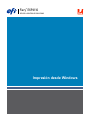 1
1
-
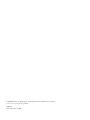 2
2
-
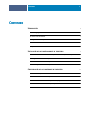 3
3
-
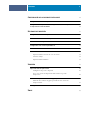 4
4
-
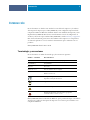 5
5
-
 6
6
-
 7
7
-
 8
8
-
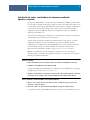 9
9
-
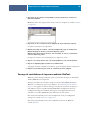 10
10
-
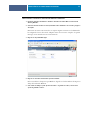 11
11
-
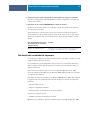 12
12
-
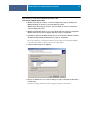 13
13
-
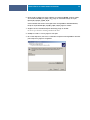 14
14
-
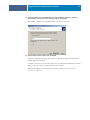 15
15
-
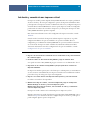 16
16
-
 17
17
-
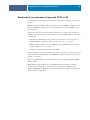 18
18
-
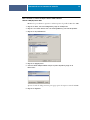 19
19
-
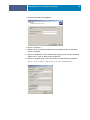 20
20
-
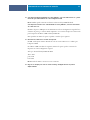 21
21
-
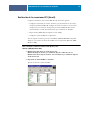 22
22
-
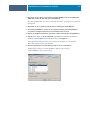 23
23
-
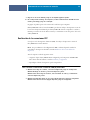 24
24
-
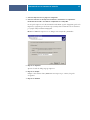 25
25
-
 26
26
-
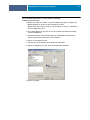 27
27
-
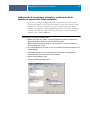 28
28
-
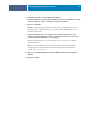 29
29
-
 30
30
-
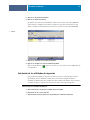 31
31
-
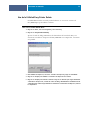 32
32
-
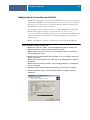 33
33
-
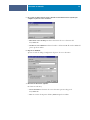 34
34
-
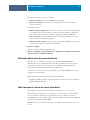 35
35
-
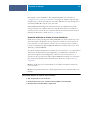 36
36
-
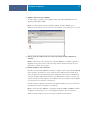 37
37
-
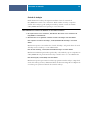 38
38
-
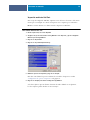 39
39
-
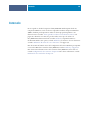 40
40
-
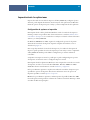 41
41
-
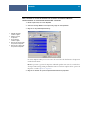 42
42
-
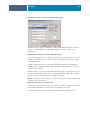 43
43
-
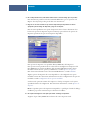 44
44
-
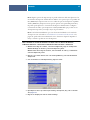 45
45
-
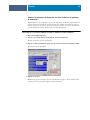 46
46
-
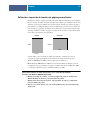 47
47
-
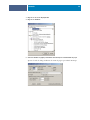 48
48
-
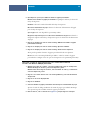 49
49
-
 50
50
-
 51
51
-
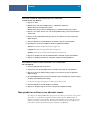 52
52
-
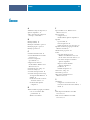 53
53
-
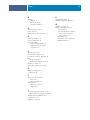 54
54
Xerox 4110 Guía de instalación
- Categoría
- Fotocopiadoras
- Tipo
- Guía de instalación
Artículos relacionados
-
Xerox 4110 Guía de instalación
-
Xerox 700i/700 Guía de instalación
-
Xerox Xerox 4110 Copier/Printer with EFI EXP4110 Guía de instalación
-
Xerox 700i/700 Guía de instalación
-
Xerox 4110 Guía del usuario
-
Xerox 4110 Guía del usuario
-
Xerox 4110 Guía del usuario
-
Xerox DocuColor 5000 Guía de instalación
-
Xerox 2101 ST Guía de instalación
-
Xerox DocuColor 7000AP/8000AP Guía de instalación